Neue Navigationsfunktionen machen es einfacher, innerhalb des MyKinsta-Dashboards dorthin zu gelangen, wo du hinwillst.
Die aktualisierte Navigation fügt dem MyKinsta-Menü oben auf der Seite einen Breadcrumb-Pfad und ein neues Pop-up-Fenster Springen zu oder Suchen hinzu, mit dem du schnell zu wichtigen Assets gelangen kannst.
MyKinsta Breadcrumb-Menü
Das neue Breadcrumb-Menü ist einfach und zeigt dir den Pfad zu deiner aktuellen Position im MyKinsta-Dashboard an:


Jeder Breadcrumb-Eintrag ist anklickbar, damit du schnell wieder zurückgehen kannst.
MyKinsta „Springen zu oder suchen“
Starte den neuen Dialog Springen zu oder suchen, indem du auf das Suchfeld im oberen Menü klickst oder die Tasten CMD + / oder CTL + / drückst.
Egal, wo du dich im Dashboard befindest, der Dialog Springen zu oder suchen bietet dir immer direkten Zugriff auf deine WordPress-Websites und gehosteten Anwendungen, Datenbanken und statischen Seiten:
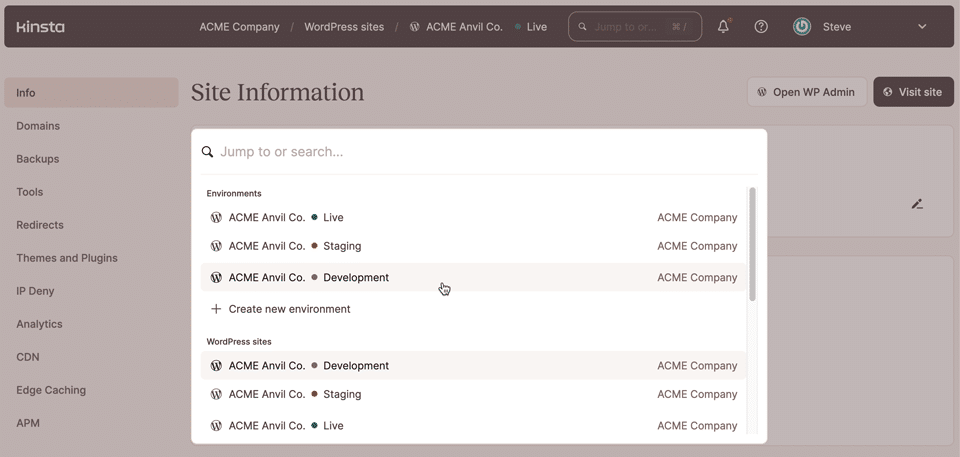
Wenn du im Dashboard zu einer WordPress-Website navigiert bist, beginnt die Liste der Assets im Dialog mit den Umgebungen der Website. Du siehst diese Ansicht auch, wenn du im Breadcrumb-Menü auf die Bezeichnung der aktuellen WordPress-Umgebung klickst:
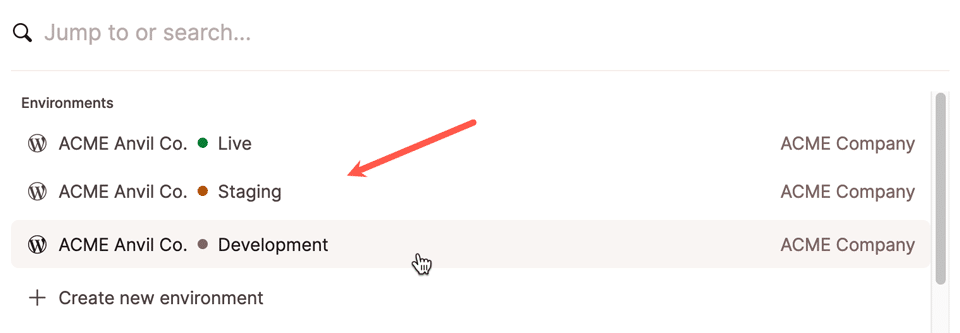
Wenn du Springen zu oder Suchen aufrufst, erstreckt sich die Ansicht im Dialog auf alle Unternehmen, auf die du Zugriff hast. Hier kannst du auch zwischen den Unternehmen springen:
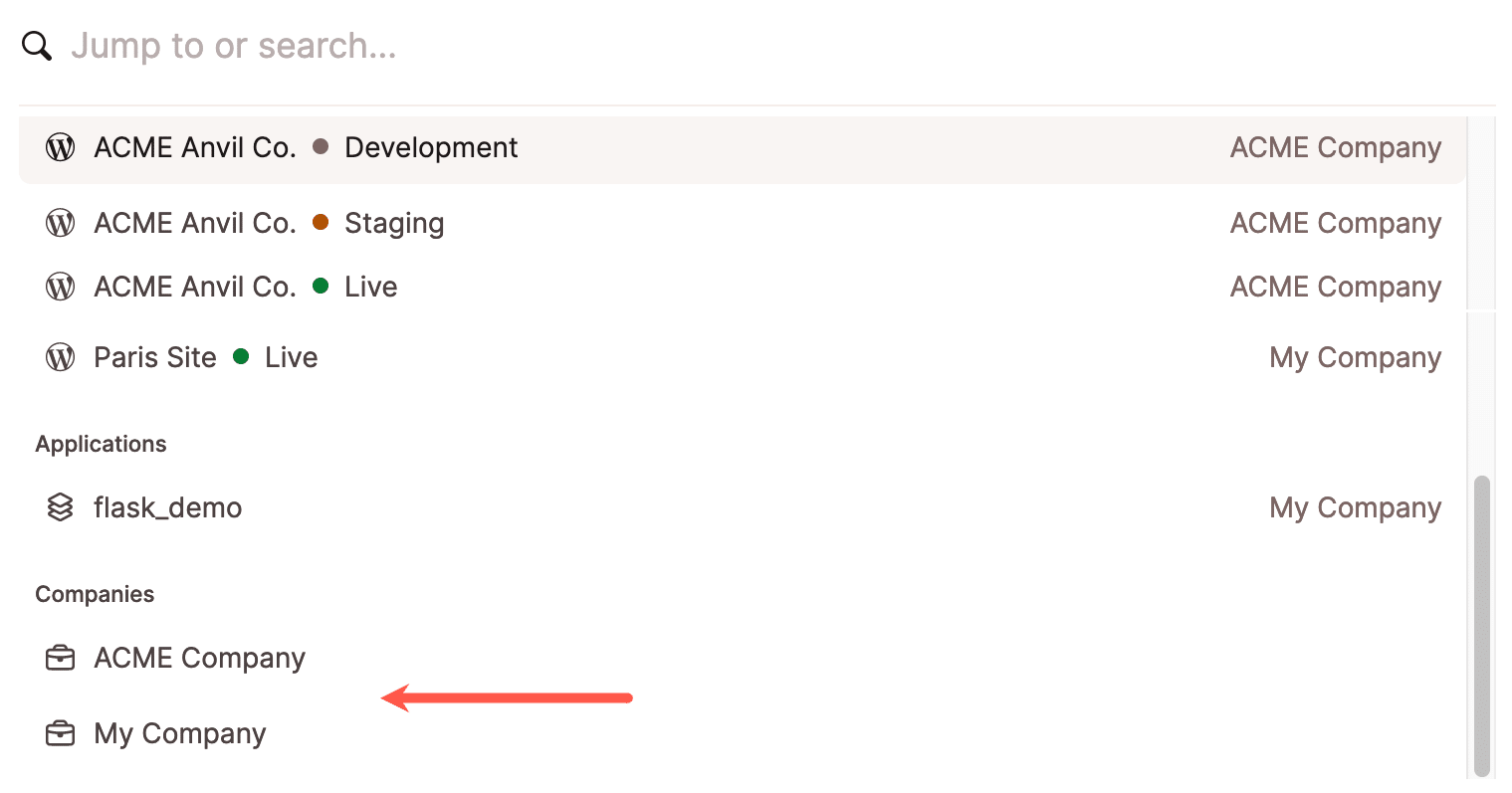
Mit der Suchkomponente von Springen zu oder Suchen kannst du die Einträge in der Liste der Vermögenswerte filtern, sobald du mit der Eingabe beginnst:

Wir hoffen, dass diese neuen Funktionen dir dabei helfen, deine Arbeit in MyKinsta schneller als je zuvor zu erledigen!
MyKinsta – Ein Dashboard für alles
MyKinsta ist dein Zugang zu den Kinsta-Diensten Managed WordPress Hosting, Web Anwendungs-Hosting, Managed Datenbank-Hosting und Statische-Seiten-Hosting. Und das alles läuft auf den schnellsten virtuellen Maschinen der Google Cloud, unterstützt von einem Team, das sich für Zuverlässigkeit und Sicherheit einsetzt.
Wenn du noch kein Kunde bist, kannst du unsere Plattform risikofrei ausprobieren.
